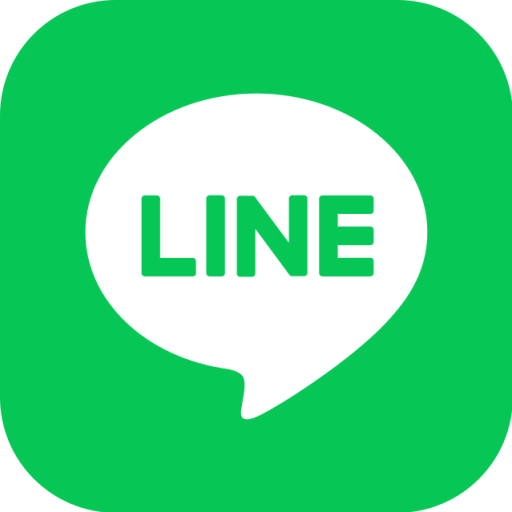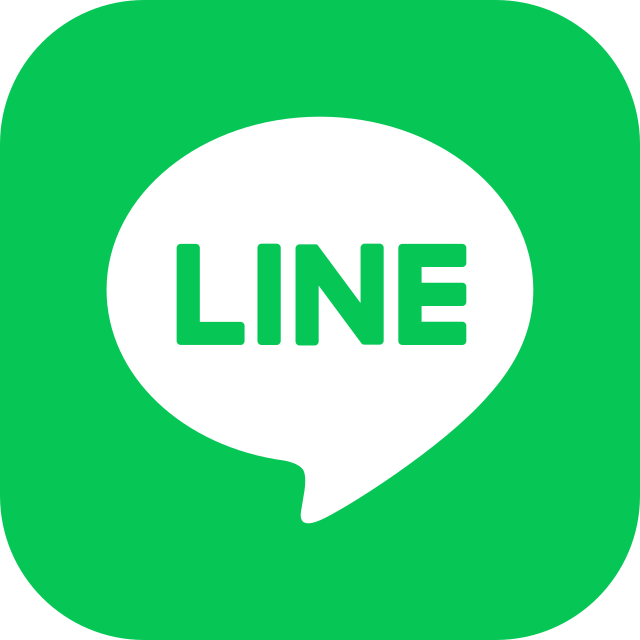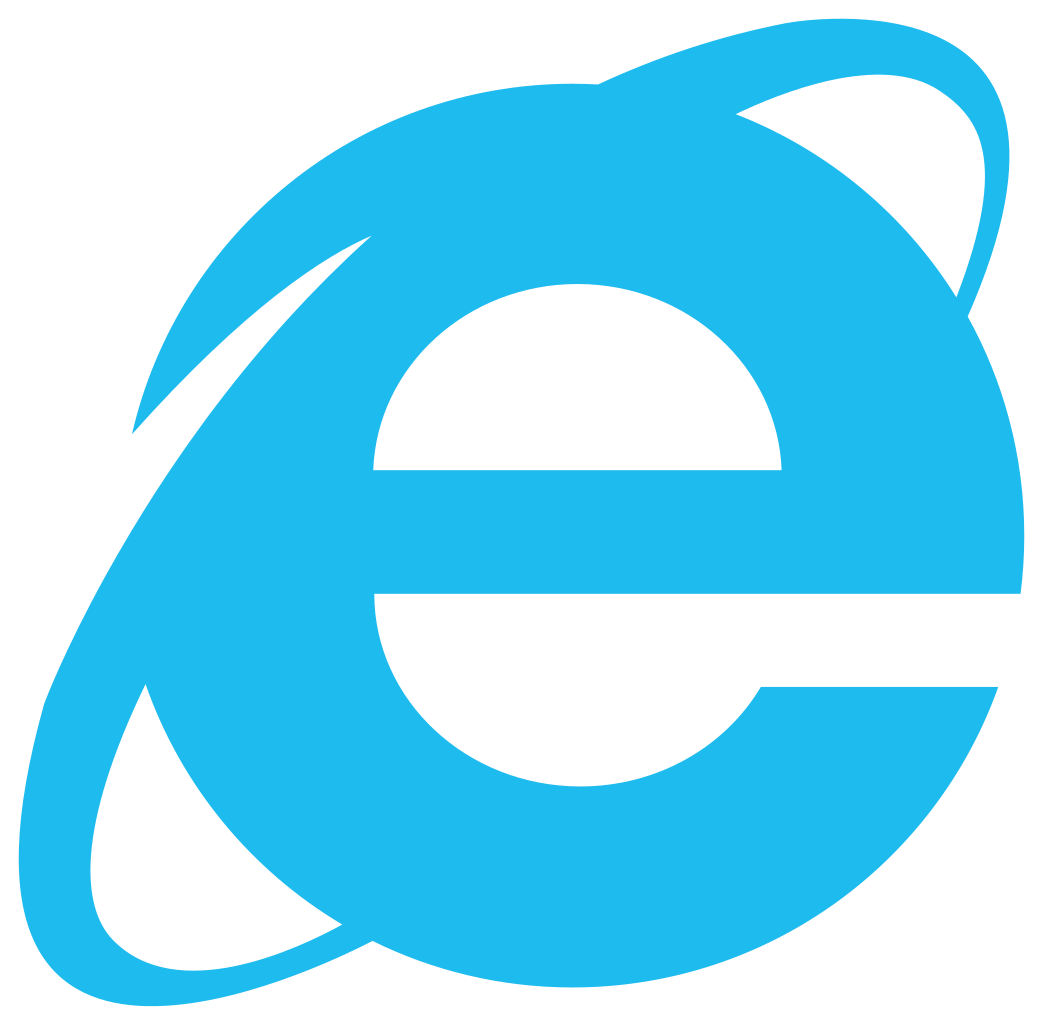一、扫码登录LINE账号(如跨境软件)
1. 生成登录二维码
在需要登录的软件或平台(例如跨境营销系统)中,选择“Line登录方式”,点击“QR Code Login”生成二维码。
2. 手机端操作
iOS/安卓通用步骤:
确保手机已安装LINE应用并注册账号。
打开LINE,点击右上角“扫一扫”按钮(或通过“更多”→“设置”→“二维码”进入扫描界面)。
需开启VPN代理:由于网络限制,需提前打开VPN才能正常扫描。
对准二维码扫描,确认后即可完成账号登录。
二、扫码添加LINE好友
LINE的二维码添加好友功能与传统社交软件(如微信)不同,需通过以下方法实现:
1. 直接扫描好友二维码
打开LINE应用,点击右上角“扫一扫”按钮,对准对方提供的二维码扫描。
若无法直接扫描,可先将二维码图片保存至手机相册,再通过LINE扫描界面右上角的“相册图标”选择图片进行识别。
2. 分享个人二维码
进入LINE“设置”→“个人信息”→“二维码”,生成并分享自己的二维码名片。
三、常见问题与注意事项
1. 无法直接长按识别二维码?
LINE未提供类似微信的长按识别功能,需通过保存图片至相册再扫描。
2. 扫描失败的可能原因

未开启VPN(尤其在跨境场景中)。
二维码模糊、过期或已被使用。
3. 设备兼容性
iOS与安卓操作步骤基本一致,但需注意VPN配置可能因系统不同有所差异。
总结
LINE的二维码功能需结合具体场景使用:
登录账号需依赖外部平台生成二维码,并确保VPN开启。
添加好友需通过应用内“扫一扫”或相册导入二维码。
若遇到问题,可优先检查网络环境及二维码有效性。